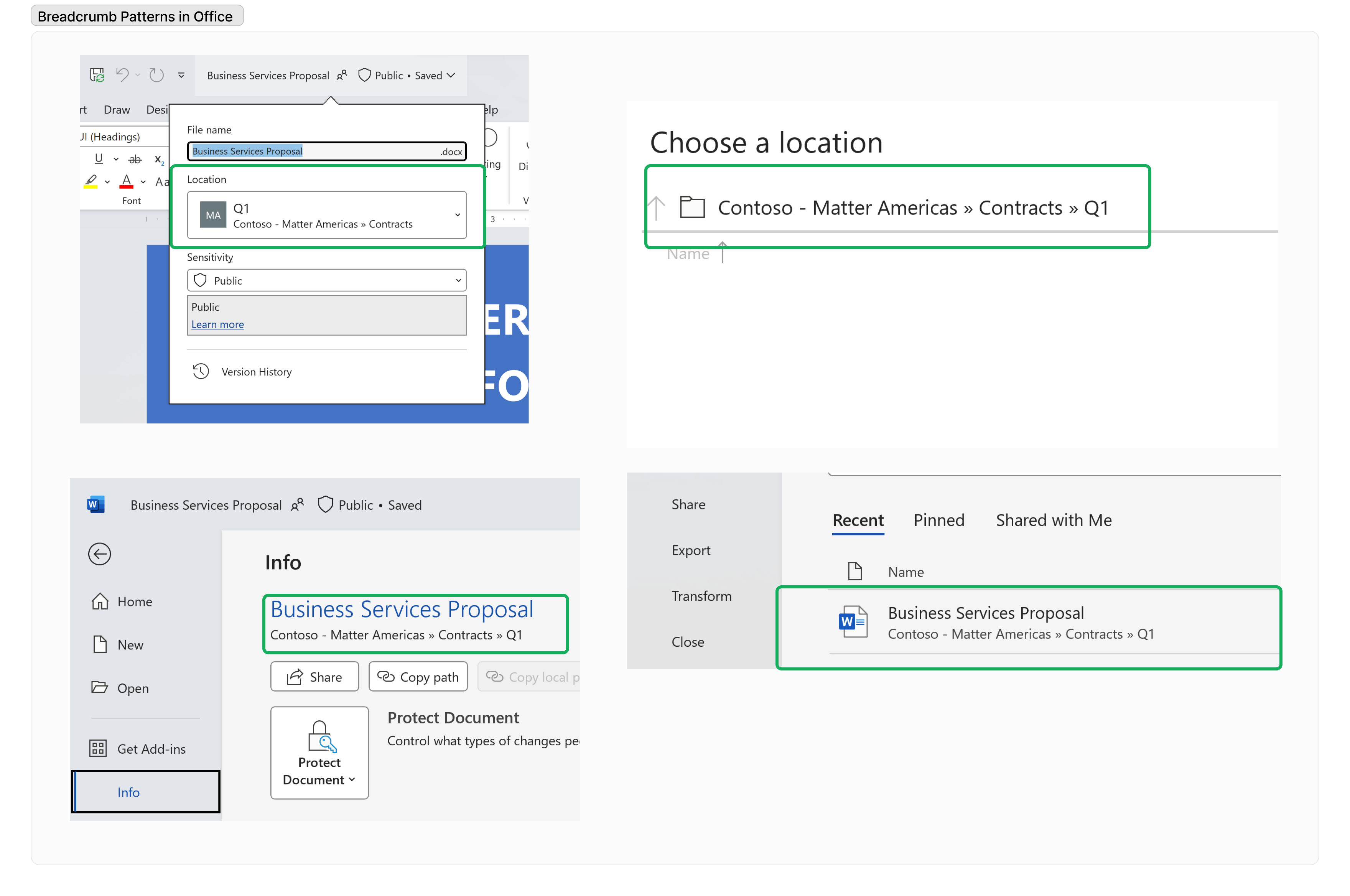SharePoint Embedded 的 Office 文件体验
SharePoint Embedded 平台的 Office 文件体验的工作方式与 Microsoft 365 平台类似。
从 SharePoint Embedded 打开 Office 文档
可以在 Office Web 或 Office 应用程序中打开 SharePoint Embedded 应用程序中的 Office 文档进行查看和编辑,以便获得更丰富的查看和编辑体验。 自动保存功能自动将文件保存为用户的工作,并已为 SharePoint Embedded Application Apps 中存储的每个Word、Excel 和 PowerPoint 文件启用。
从 SharePoint Embedded 查看或还原以前版本的 Office 文档
在 SharePoint Embedded Apps 中存储的每个Word、Excel 和 PowerPoint 文件上自动启用版本控制,帮助用户查看文件中所做的更改、比较不同版本或还原所需的版本。 如果用户正在与他人协作,并且有人在文件中进行了用户不需要的更改,则如果用户犯了错误、首选以前的版本或多用户共同创作方案中,则这一点非常重要。
从 SharePoint Embedded 协作处理 Office 文档
用户可以轻松地协作处理 SharePoint Embedded 应用程序的 Office 文档 – 他们可以通过创建可共享链接以在需要时使用、发送电子邮件邀请或@mention评论来标记某人以获取反馈,以及通过 SharePoint Embedded Applications 在 Office 中共同创作实时协作,从而与特定同事或组织外部人员共享文档。
共享文档
发送电子邮件邀请
通过向特定人员发送电子邮件邀请来共享 SharePoint Embedded 文档:
- 选择“共享”,开始键入要与之共享的人员的电子邮件地址或联系人姓名。 开始在框中输入信息时,还可以从显示的列表中选择联系人。
- 如果需要,请包含一条消息,然后点击“发送”。
Create可共享链接
通过创建可共享链接,可以轻松地在电子邮件、文档或即时消息中共享 SharePoint Embedded 文档。
- 选择“共享”、“复制链接”并根据需要粘贴链接
- 根据需要更改链接的任何权限
Co-Author
如果希望其他人与你一起编辑,你可以轻松共享文件并与受信任的对等进行协作,从而获得全新的视角。 当需要演示文稿的帮助时,可以邀请受信任的对等方来帮助你使其形成形状。 这意味着,当你处理文件时,它们也可以。 你将看到他们的更改,他们也会看到你的更改,就像你所做的一样! 在 @mentions 评论中使用 来引起某人的注意。
- 查看文档中的其他人及其工作位置。
- 状态指示器显示某人正在更改的位置。 在进行任何更改时,可查看这些更改。
- 查看其他人所做的更改,并查看你离开时发生的情况。
共享访问级别
可通过以下选项共享 SharePoint Embedded 应用程序 Office 文档:
| 如果要... | 要设置的共享设置 |
|---|---|
| 允许接收 SharePoint Embedded 应用程序文件链接的任何人访问 | 任何人 向收到此链接的任何人授予访问权限,无论他们是直接从你那里收到链接还是从其他人那里转发该链接。 这可能包括组织外部的人员。 |
| 允许组织中的任何人访问 SharePoint Embedded 应用程序文件 | 组织中的>人员<允许组织中具有此文件链接访问权限的任何人,无论他们是直接从你那里接收文件还是从其他人那里转发文件。 |
| 仅针对特定人员保护 SharePoint Embedded 应用程序文档。 | 需要阻止收件人转发共享链接时,请使用“特定人员”权限。 特定人员 仅向指定的人员授予访问权限,尽管其他人可能已经具有访问权限。 如果用户转发共享邀请,则只有已有权访问该项目的人员才能使用该链接。 |
| 与特定人员重新共享链接 | 具有现有访问权限的人员可供已有权访问文档或文件夹的人员使用。 它不会更改对项的权限。 如果只想向已具有访问权限的人员发送链接,请使用此选项。 |
SharePoint Embedded 中的 Office 文档上的痕迹导航属性
痕迹导航属性由 Office 客户端用来在 Office 客户端 UI 中显示痕迹导航样式的元素,以帮助用户将 Office 文件与应用程序相关联。
注意
建议指定“当前通道”,以利用痕迹导航模式和 Office 应用的未来增强功能。 详细了解如何 为 Office 应用指定更新通道。
SharePoint Embedded Application Apps 的痕迹导航模式是从为应用程序配置的容器属性构造的。 下图将容器属性映射到 Office 客户端中的痕迹导航表示形式:
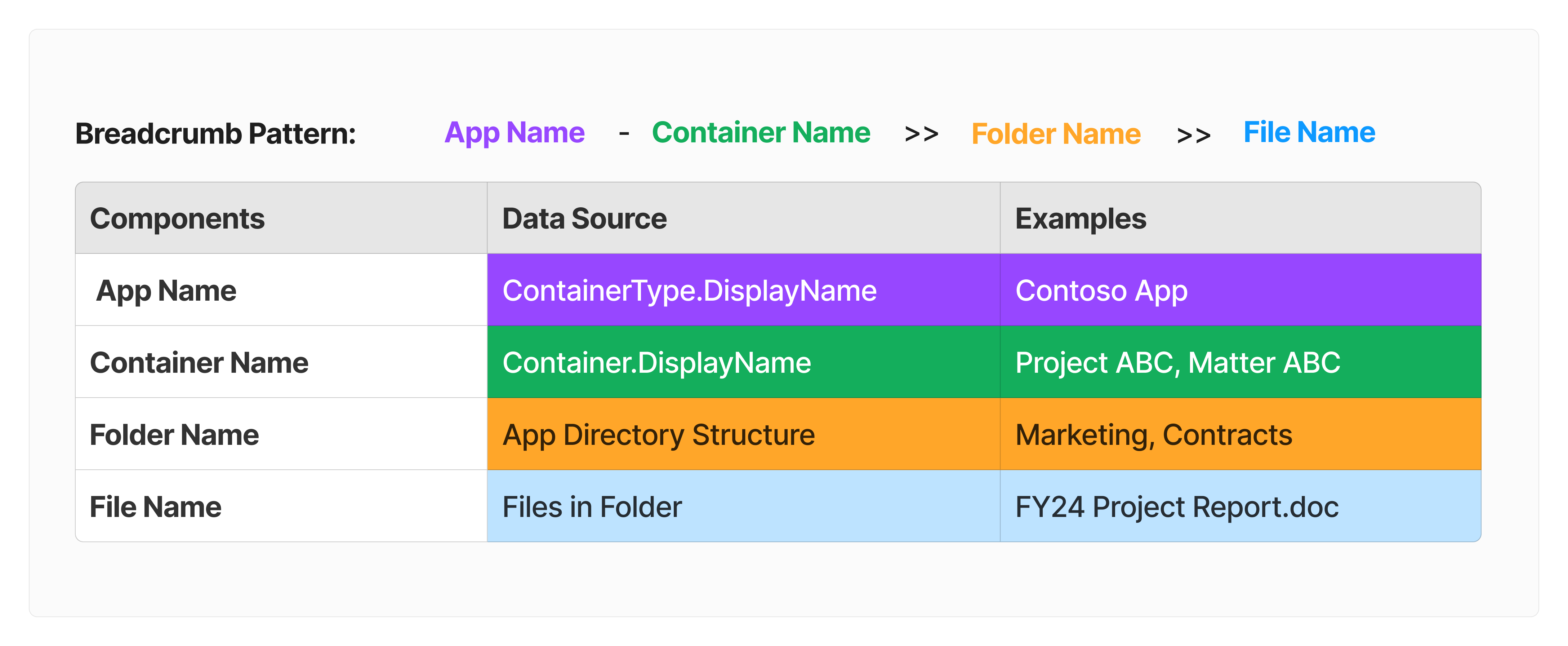
下面是 Office 客户端体验中 SharePoint Embedded 应用程序痕迹导航显示的几个示例。